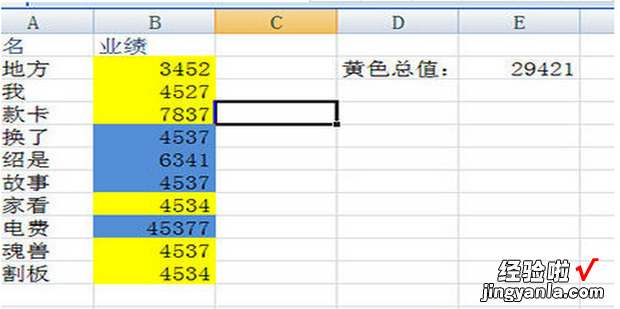相信有的朋友对于Excel根据单元格颜色求和的简单操作还不是很了解 , 而今天经验啦就带来了Excel根据单元格颜色求和的图文方法,一起学习一下吧
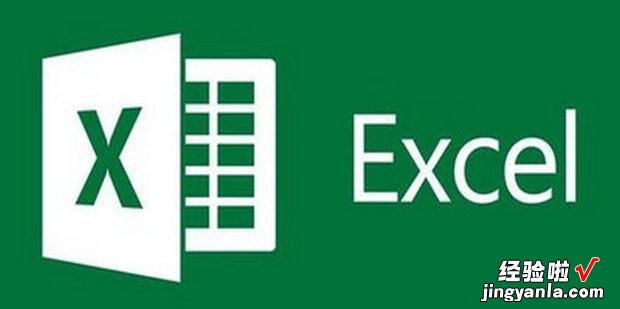
材料/工具
Excel电脑方法
以下方表格为例 , 要把黄色单元格的里的数值进行快速求和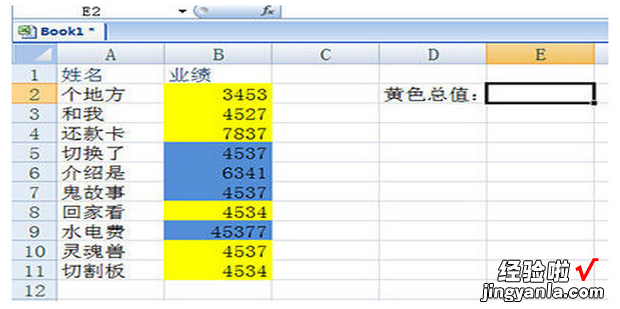
按快捷键【CTLR+H]调出查找与替换窗口 , 并点击旁边的选项,在【查找内容】的格式按钮旁边点击小箭头,在弹出的菜单中选择【从单元格选择格式】
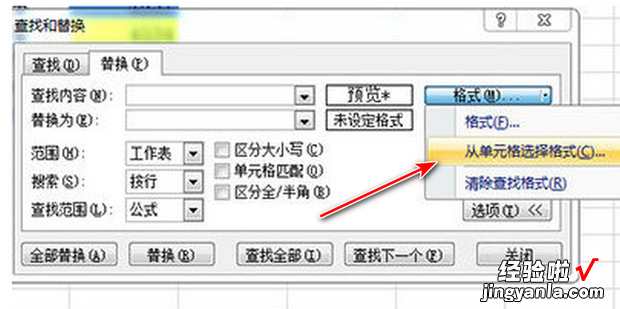
吸取黄色单元格 , 并查找全部 。接着按快捷键【CTRL+A】选取全选查找框的所有单元格,并关闭
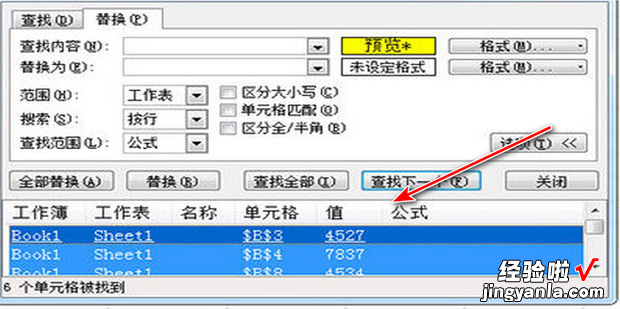
点击上方【公式】-【定义的名称】,在里面输入黄色 。
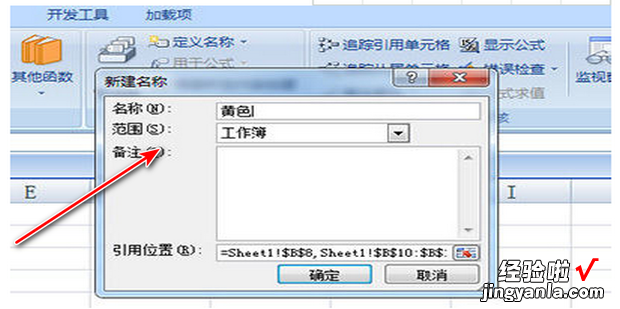
在要求和的单元格内输入公式=SUM(黄色),点击回车 , 黄色区域内的单元格数值都被求和出来了
【如何对标记颜色的单元格求和,对标注颜色的单元格求和】